Audiotreiber in 4 einfachen Schritten aktualisieren ✅🔧
Das Aufrechterhalten der neuesten Audiotreiber bietet mehrere Vorteile. Sorgt für optimale Klangqualität und verhindert Probleme bei der Audiowiedergabe. Deshalb erklären wir Ihnen in diesem Artikel, wie Sie Audiotreiber in Windows 11 aktualisieren. 🎶
Es gibt nicht nur eine, sondern mehrere Möglichkeiten, Audiotreiber in Windows 11 zu aktualisieren. Sie können den Geräte-Manager verwenden, Windows 11-Einstellungen, entre otros. A continuación, te compartimos todas las opciones. ¡. Actualiza los Controladores de Audio desde Windows 11 Update
Der einfachste und unkomplizierteste Weg zur Installation aller ausstehende Treiberaktualisierungen in Windows 11 dient der Aktualisierung des Betriebssystems. Windows 11 lädt während der Systemaktualisierung automatisch alle fehlenden Treiber herunter und installiert sie. Daher ist es wichtig, dass Sie Ihr Windows 11 auf die neueste Version aktualisieren. 🚀
1. Drücken Sie die Schlüssel Windows + S auf Ihrer Tastatur. Dadurch wird die Anwendung geöffnet Konfiguration.

2. Wenn die App „Einstellungen“ geöffnet wird, Wechseln Sie zur Registerkarte Windows Update.

3. Klicken Sie rechts auf die Schaltfläche Suchen Sie nach Updates.

4. Nun beginnt Windows 11 mit der Suche Software-Updates automatisch. Wenn ein Update aussteht, klicken Sie auf die Schaltfläche Herunterladen und installieren.
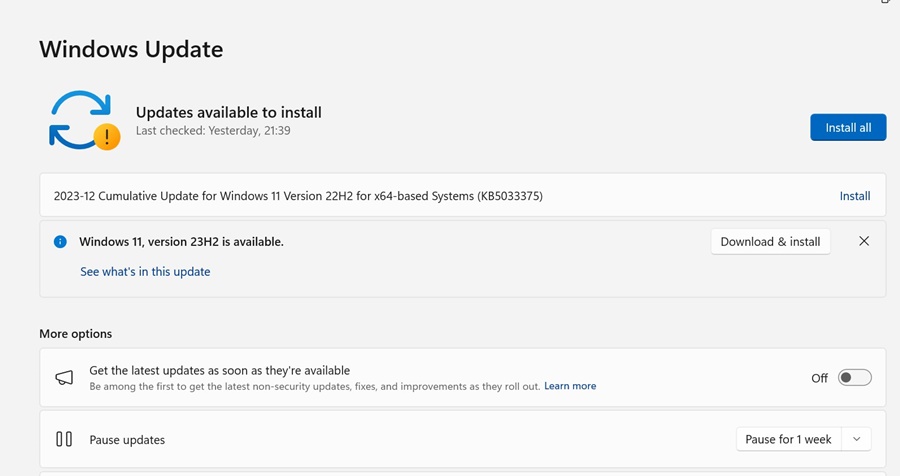
5. Warten Sie nun, bis das Update heruntergeladen und auf Ihrem Gerät installiert wurde.
2. Aktualisieren Sie den Audiotreiber in Windows 11 über den Geräte-Manager
Bei dieser Methode verwenden wir den Nutzen von Windows 11-Geräte-Manager um veraltete Audiotreiber zu aktualisieren. So aktualisieren Sie den Audiotreiber. Windows Audio mithilfe des Geräte-Managers.
1. Ich schrieb „Geräte-Manager“ in der Windows 11-Suchmaschine. Dann öffnete ich die Anwendung Geräte-Manager aus der Ergebnisliste.

2. Wenn die Geräte-Manager, expandí la sección Sound-, Video- und Gamecontroller.
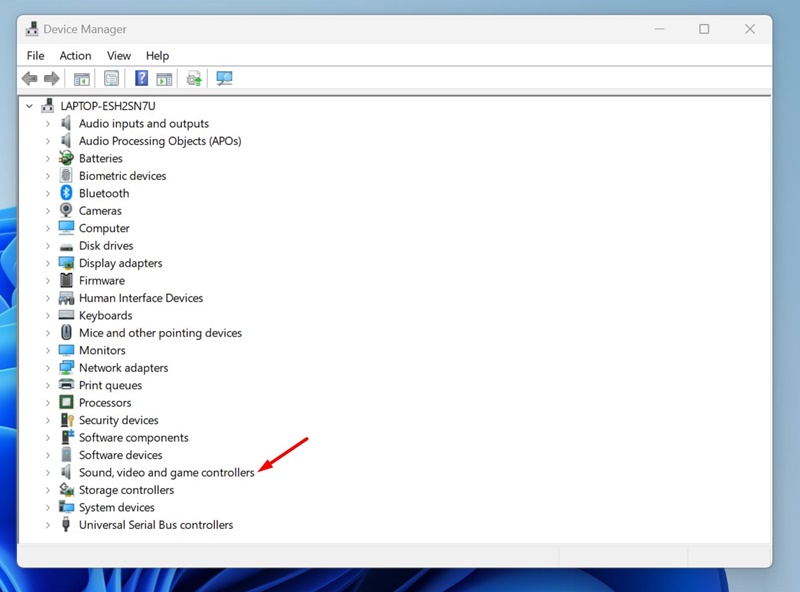
3. Klicken Sie nun mit der rechten Maustaste auf die Audiokarte und wählen Sie Treiber aktualisieren.
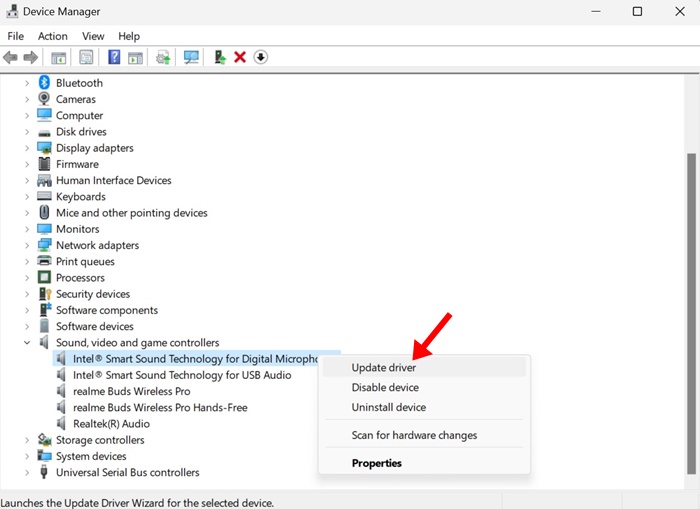
4. Klicken Sie im Fenster „Treiber aktualisieren“ auf Automatische Fahrersuche.

5. Wenn Sie bereits die neuesten Audiotreiber haben, wählen Sie die Option zum Durchsuchen Sie meine Computer Suche nach Fahrern und suchen Sie den Treiber.
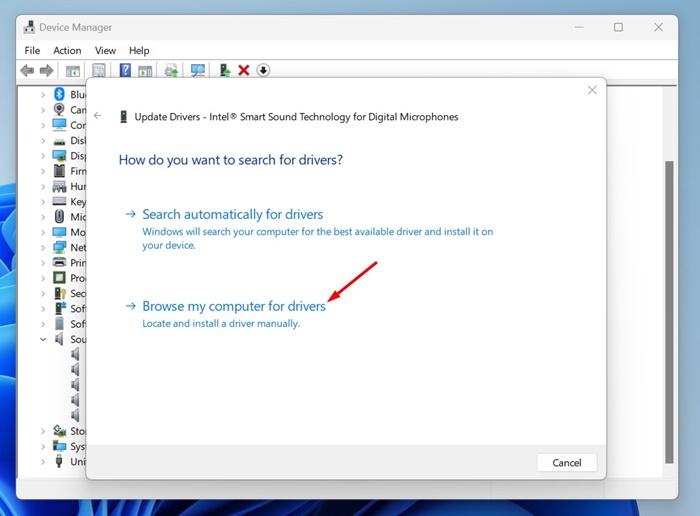
3. Laden Sie den neuesten Audiotreiber von der Website des Herstellers herunter
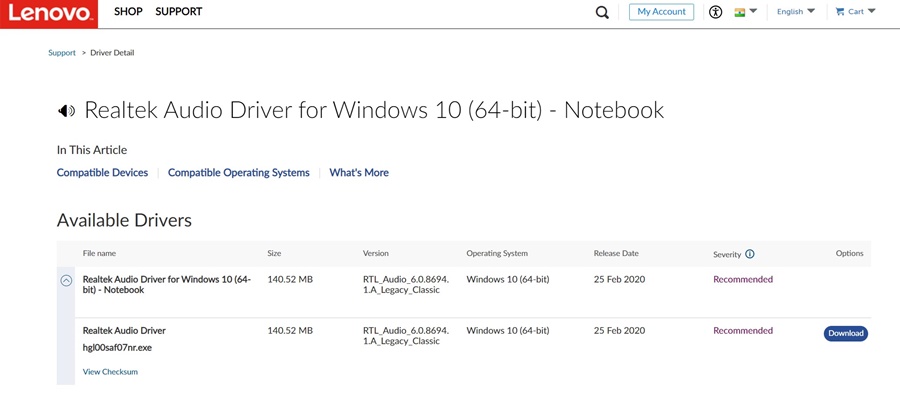
Wenn Sie einen Laptop oder Computer eines bestimmten Herstellers verwenden, können Sie von dessen offizieller Website die neuesten Audiotreiber für Ihre Soundkarte herunterladen.
Wenn Sie beispielsweise einen Lenovo-Laptop besitzen, können Sie die Website besuchen Offizielle Lenovo-Website und laden Sie die neuesten Audiotreiber herunter.
Normalerweise müssen Sie auf die offizielle Website Ihres Laptop-/PC-Herstellers gehen und nach dessen Treiber-Repository suchen. Sobald Sie das Gerätetreiber-Repository gefunden haben, laden Sie die neuesten Audiotreiber herunter und installieren Sie sie auf Ihrem Computer/Laptop. 📥
Nachfolgend finden Sie eine Liste einiger beliebter OEMs, die Sie stellen Computer her und bieten Gerätetreiber an.
4. Aktualisieren Sie Audiotreiber mithilfe von Treiber-Updatern
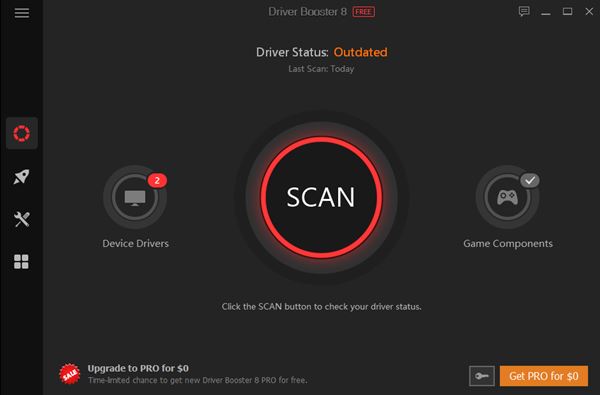
Es gibt Hunderte von Programmen Treiberupdates für Windows verfügbar 11; Einige sind wirklich gut und können alle veralteten Treiber mit nur wenigen Klicks aktualisieren. 🔄
Die meisten für Windows 10 entwickelten Treiber-Updater sind auch vollständig mit Windows 11 kompatibel. ✅
Dieses Handbuch behandelt die Aktualisierung von Audiotreibern in Windows 11. Wir zeigen Ihnen verschiedene Möglichkeiten, dies zu tun. Sie können jedem von ihnen folgen. Lassen Sie uns wissen, wenn Sie weitere Hilfe benötigen! 😊




















